Hercules DUALPIX INFINITE Manuel utilisateur
PDF
Descarregar
Documento
Hercules Dualpix Infinite MANUEL D’INSTALLATION Manuel d’installation – 1/18 Hercules Dualpix Infinite TABLE DES MATIÈRES Cliquez sur un titre de cette table des matières pour accéder à la section correspondante 1. VOTRE HERCULES DUALPIX INFINITE ............................................................................................................. 3 1.1. 1.2. 1.3. 1.4. 2. INSTALLATION DE VOTRE HERCULES DUALPIX INFINITE ............................................................................ 5 2.1. 2.2. 2.3. 2.4. 3. Recommandations ........................................................................................................................................... 3 Spécifications................................................................................................................................................... 3 Configuration requise ....................................................................................................................................... 4 Contenu de la boîte ......................................................................................................................................... 4 Lancer l’assistant d’installation de votre Hercules Dualpix Infinite ................................................................... 5 Etape 1 : Positionner sa Hercules Dualpix Infinite ........................................................................................... 5 Etape 2 : Installer les pilotes et logiciels .......................................................................................................... 6 Etape 3 : Tester l’image et le son avec Webcam Station Evolution ................................................................. 6 BIEN UTILISER SA HERCULES DUALPIX INFINITE .......................................................................................... 8 3.1. La simple visualisation, pour une utilisation basique ....................................................................................... 8 3.1.1. Régler le micro et l’image ....................................................................................................................... 8 3.2. Vous avez une nouvelle à annoncer à votre famille ou à vos amis Ö Communiquez avec votre logiciel de messagerie instantanée et votre webcam Hercules Dualpix Infinite ................................................................ 9 3.2.1. Communiquer par vidéo avec Windows Live Messenger ou MSN Messenger .................................... 10 3.2.2. Communiquer par vidéo avec Skype ................................................................................................... 12 3.2.3. Communiquer par vidéo avec Yahoo Messenger ................................................................................ 13 3.2.4. Communiquer par vidéo avec AOL AIM ............................................................................................... 15 4. ASSISTANCE TECHNIQUE ................................................................................................................................ 17 5. GARANTIE .......................................................................................................................................................... 18 RECOMMANDATION RELATIVE À LA PROTECTION DE L’ENVIRONNEMENT.................................................... 18 Manuel d’installation – 2/18 Hercules Dualpix Infinite 1. VOTRE HERCULES DUALPIX INFINITE Félicitations pour votre acquisition ! Avec votre Hercules Dualpix Infinite, les portes du multimédia communicant s’ouvrent à vos yeux et vos oreilles. Utilisez les fonctionnalités innovantes de votre Hercules Dualpix Infinite, laissez libre cours à votre imagination et découvrez de nouvelles façons de communiquer et de partager vos envies, vos souvenirs, vos émotions. Découvrez tout au long de ce manuel comment vous pouvez communiquer autrement, à des fins professionnelles ou de loisir. Servez-vous des exemples fournis pour les adapter à votre mode de vie. Avec Hercules Dualpix Infinite, joignez l'image à la parole ! 1.1. Recommandations - N’ouvrez en aucun cas votre Hercules Dualpix Infinite, vous risqueriez d’endommager les composants internes. - Pour garantir un fonctionnement optimal de votre webcam, tenez-la éloignée : - de la pluie ou de l’humidité, de tout fluide (eau, produits chimiques ou tout autre liquide), - de sources de chaleur telles que radiateurs, cuisinières ou tout autre appareil émetteur de chaleur (y compris les amplificateurs), - des rayons directs du soleil. - Ne couvrez pas votre webcam. - Débranchez le cordon USB de la Hercules Dualpix Infinite si vous prévoyez de ne pas l’utiliser pendant une période prolongée. - Nettoyez votre webcam à l'aide d'un chiffon doux et évitez l’usage d’aérosols. 1.2. Spécifications Webcam Hercules Dualpix Infinite USB2.0 (compatible USB1.1) Microphone intégré Capteur CMOS de 2 millions de pixels Vitesse de prise de vue : 3 images/seconde Manuel d’installation – 3/18 Hercules Dualpix Infinite Résolutions supportées en USB2.0 Mode photo (simple prise de vue, retardateur) - QQVGA (160x120) - QCIF (176x144) - QVGA (320x240, idéal pour blog, iPod, PSP) - CIF (352x288) - VGA (640x480, idéal pour e-mail) - SVGA (800x600) - 1600x1200 (2 M par interpolation) - 1920x1536 (3 M par interpolation) - 2240x1792 (4 M par interpolation) - 3200x2400 (7.6 M par interpolation) Mode photo (rafale) - QQVGA (160x120) - QCIF (176x144) - QVGA (320x240, idéal pour blog, iPod, PSP) - CIF (352x288) - VGA (640x480, idéal pour e-mail) Mode vidéo - 160x120 - 176x144 - 320x240 (idéal pour blog vidéo, iPod vidéo, PSP) - 352x288 - 640x480 (idéal pour e-mail) - 800x600 - 1600x1200 (2 Mégapixel) Certaines résolutions ne seront pas accessibles sur un PC équipé uniquement d’un port USB1.1. Mode vidéo : jusqu'à 30 images/seconde (selon la puissance de votre ordinateur) Compatible avec les logiciels de messagerie instantanée (Windows Live Messenger®, MSN Messenger®, Skype®, Yahoo Messenger®, AOL AIMTM) Rotation horizontale de 360°, rotation verticale de 30° 1.3. Configuration requise Intel® Pentium® IV ou AMD® Athlon® 1.4GHz (Intel® Pentium® 4 2.8GHz ou plus recommandé) 512 Mo de RAM (1Mo de RAM ou plus recommandé) Lecteur de CD-ROM Port USB2.0 ou USB1.1 (USB 2.0 recommandé) Système d’exploitation : Microsoft Windows XP Edition familiale/Edition professionnelle SP2 ou supérieur,Vista 32bits, Vista 64bits 300Mo d'espace libre sur disque dur Carte graphique 24 bits de couleur (recommandé) Pour utiliser les options de communication : Ligne Internet active Internet Explorer 7.0, Mozilla Firefox 1.0 ou supérieur Windows Live Messenger 8 ou supérieur, MSN Messenger 7.5 ou supérieur, Skype 2.5 ou supérieur, Yahoo Messenger 8 ou supérieur, AOL Instant Messenger (AIM) 5.5 ou supérieur ou un autre logiciel de messagerie instantanée intégrant la fonction vidéo 1.4. Contenu de la boîte Webcam Hercules Dualpix Infinite Câble USB (longueur = 1,80 m) CD-Rom d'installation contenant les pilotes, les logiciels WebCam Station Evolution et Xtra Controller et le manuel de l'utilisateur au format pdf. Guide de démarrage rapide en français Manuel d’installation – 4/18 Hercules Dualpix Infinite 2. INSTALLATION DE VOTRE HERCULES DUALPIX INFINITE Installez les pilotes et les logiciels fournis avant de connecter votre webcam, comme indiqué ci-dessous. 2.1. Lancer l’assistant d’installation de votre Hercules Dualpix Infinite - Insérez le CD-ROM fourni dans votre lecteur de CD-ROM. L’assistant d’installation apparaît automatiquement. Si le menu d’installation ne se lance pas automatiquement : - Double-cliquez sur Poste de travail. - Double-cliquez sur l'icône du CD-ROM. - Si nécessaire, double-cliquez sur Setup.exe. pour lancer l’installation de Webcam - Cliquez sur le bouton Station Evolution et des pilotes de la webcam. 2.2. Etape 1 : Positionner sa Hercules Dualpix Infinite Votre Hercules Dualpix Infinite va devenir l’un de vos outils de communication préférés. Avant de profiter de toutes ses fonctionnalités, il est important de bien la positionner en fonction de l’utilisation que vous souhaitez en faire. Vous pouvez la fixer à votre écran LCD (à l’aide du pied de fixation) ou à proximité de votre ordinateur, de sorte que votre visage apparaisse dans la fenêtre de visualisation. Mais vous pouvez également la placer ailleurs, dans les limites de la longueur du câble. Les images ci-après vous montrent deux exemples de positionnement idéal. Manuel d’installation – 5/18 Hercules Dualpix Infinite 2.3. Etape 2 : Installer les pilotes et logiciels - Suivez ensuite les instructions d’installation affichées à l’écran. - Connectez votre webcam à un port USB lorsque l’assistant d’installation vous le demande. L’assistant détecte automatiquement votre webcam et poursuit l’installation. Si la fenêtre Windows Nouveau périphérique détecté s’affiche, attendez qu’elle se ferme. A la fin de l'installation, l’icône apparaît dans la barre des tâches. 2.4. Etape 3 : Tester l’image et le son avec Webcam Station Evolution Avant de passer à l’utilisation proprement dite, nous vous proposons de passer quelques minutes à vous exercer sur les différents réglages pour optimiser la qualité audio et vidéo. Pour cela, nous allons nous servir de l’utilitaire Webcam Station Evolution qui se lance automatiquement à la fin de l’installation. Il est composé d’une fenêtre de visualisation et de boutons de réglage de l’image et du microphone. Commençons par vérifier que la fenêtre de visualisation affiche bien l’image. Dans cet exemple, la fenêtre de visualisation affiche une image de bonne qualité. Si la fenêtre est vide et qu’un message d’erreur s’affiche, appuyez sur le bouton de rafraîchissement . Si l’image affichée est saccadée, votre ordinateur utilise sans doute une trop grande quantité de ressources : fermez des applications et relancez Webcam Station Evolution. Si ces conseils se révèlent insuffisants, reportez-vous aux FAQ disponibles sur le site http://ts.hercules.com, à la rubrique Support en ligne. Manuel d’installation – 6/18 Hercules Dualpix Infinite Nous allons ensuite modifier les réglages de l’image et observer la différence dans la fenêtre de visualisation. - Cliquez sur le bouton de paramétrage vidéo . - Testez les différents réglages (luminosité, teinte…) pour trouver la qualité d’image qui vous convient. - Cliquez sur Appliquer. - Pour revenir aux paramètres initiaux, cliquez sur le bouton Défaut. - Cliquez sur OK. Testons maintenant les différents réglages de la voix. - Cliquez sur le bouton de paramétrage du microphone . - Parlez normalement dans le micro tout en déplaçant le curseur du niveau de volume micro jusqu’à ce que la jauge navigue dans la zone jaune sans jamais atteindre la zone rouge. - Cliquez sur Appliquer, puis sur OK. Remarque : Ces quelques conseils vous aideront à optimiser le réglage de votre webcam. S’ils se révèlent insuffisants, cliquez sur (http://ts.hercules.com). - Cliquez sur le bouton et reportez-vous aux FAQ disponibles sur le site Internet Hercules si vous estimez que la webcam fonctionne correctement. - Suivez les dernières instructions affichées à l’écran pour terminer l’installation de votre webcam. Et maintenant, êtes-vous prêt à entrer dans le monde communicant ? Hercules Dualpix Infinite va vous aider à révéler vos talents cachés. Manuel d’installation – 7/18 Hercules Dualpix Infinite 3. BIEN UTILISER SA HERCULES DUALPIX INFINITE Votre Hercules Dualpix Infinite est branchée et fonctionnelle ? Il est maintenant temps de l’utiliser en conditions réelles et de démontrer votre audace créative à travers l’enregistrement très simple de séquences vidéo ou la capture de photos, grâce au logiciel spécialement développé par Hercules, Webcam Station Evolution. Et si vous utilisez déjà des logiciels de messagerie instantanée (les fameux « messengers ») intégrant la vidéo, vous pouvez désormais communiquer autour de vous en ajoutant l’image à la voix et au texte. Imaginez les applications possibles : vous pouvez vous prendre pour une rock star et enregistrer votre chorégraphie, puis la transférer sur votre blog ou, plus sérieusement, organiser une vidéoconférence avec un collaborateur ou un responsable basé sur un autre site, sans vous déplacer. 3.1. La simple visualisation, pour une utilisation basique Vous pensez que votre visage et votre voix n’ont aucun secret pour vous. Vous serez pourtant surpris de vous voir, en réel, à l’écran. Faites le test simplement en lançant l’application Webcam Station Evolution, fournie avec votre webcam, ou tout autre logiciel intégrant la capture vidéo. Parlez et bougez dans le champ de la caméra, l’écran de visualisation retranscrit tous vos faits et gestes et, naturellement, vous vous prenez au jeu. Pour de plus amples informations, veuillez vous reporter aux manuels Webcam Station Evolution et Xtra Controller. 3.1.1. Régler le micro et l’image Les logiciels que vous serez amené à utiliser avec votre Hercules Dualpix Infinite (Webcam Station Evolution, Webcam Station Evolution, Xtra Controller ou les logiciels de capture vidéo et les messengers, par exemple) vous permettent de sélectionner et régler le micro et l’image. Vous y retrouverez donc les mêmes options de réglage que celles décrites ci-après. Les réglages effectués dans un logiciel de capture ou un messenger n’étant pas automatiquement pris en compte par les autres logiciels de ce type, nous vous conseillons de vérifier voire, le cas échéant, d’effectuer ces réglages dans chacun d’entre eux. Régler le microphone de sa webcam dans Xtra Controller - Dans Xtra Controller, cliquez sur le bouton . - Parlez normalement dans le micro tout en déplaçant le curseur du niveau de volume micro jusqu’à ce que la jauge navigue dans la zone jaune sans jamais atteindre la zone rouge. - Vous pouvez cliquer sur Paramètres audio pour ouvrir les propriétés d'enregistrement du micro. - Lorsque vous avez terminé, cliquez sur Appliquer, puis sur OK. Manuel d’installation – 8/18 Hercules Dualpix Infinite Régler l’image dans Xtra Controller - Dans Xtra Controller, cliquez sur le bouton . - Modifiez les différents réglages : luminosité (si votre image est trop sombre ou trop claire, par exemple), teinte… et observez la différence dans la fenêtre de visualisation. - Cliquez sur Par Défaut si vous n’êtes pas satisfait de vos nouveaux réglages et souhaitez réinitialiser les paramètres par défaut. - Lorsque vous avez terminé, cliquez OK. 3.2. Vous avez une nouvelle à annoncer à votre famille ou à vos amis Ö Communiquez avec votre logiciel de messagerie instantanée et votre webcam Hercules Dualpix Infinite La webcam est un moyen à la fois simple et rapide de communiquer. Montrez à votre famille les images de votre nouveau-né ou souhaitez l’anniversaire d’un membre de votre famille, le tout en direct, avec l’émotion en plus. Ou, d’un point de vue professionnel, trouvez une solution pour résoudre un problème entre deux sites distants, ou effectuez un compte-rendu urgent. Vous verrez que votre Hercules Dualpix Inifnite peut également améliorer la productivité et l’efficacité. Votre Hercules Dualpix Infinite est conçue pour fonctionner avec tous les logiciels de messagerie instantanée du marché, à condition que ces derniers soient configurés pour être utilisés avec une webcam. Remarque : Les chapitres suivants décrivent la procédure complète pour passer une communication avec les principaux logiciels de messagerie instantanée du marché. Pour en savoir plus sur la configuration de votre logiciel de messagerie instantanée avec une webcam, reportez-vous à l’aide relative à celui-ci. Manuel d’installation – 9/18 Hercules Dualpix Infinite 3.2.1. Communiquer par vidéo avec Windows Live Messenger ou MSN Messenger Remarques : La configuration du logiciel de messagerie instantanée, expliquée ci-dessous, ne doit être réalisée que lors de la première utilisation avec votre webcam. Par la suite, vous pouvez directement effectuer une communication vidéo. Hercules recommande d’utiliser la version 7.5 de MSN Messenger ou une version supérieure, et d’installer les mises à jour disponibles. Pour des raisons pratiques, la procédure indiquée ci-dessous se rapporte à Windows Live Messenger que vous posséderez si vous avez effectué la dernière mise à jour de MSN Messenger. Configurer son messenger - Lancez Windows Live Messenger. - Sélectionnez Outils/Configuration audio et vidéo. - Dans la fenêtre qui s’affiche, cliquez sur Suivant. - Choisissez votre périphérique audio de sortie (votre carte son reliée à vos haut-parleurs ou à votre micro-casque, par exemple) et ajustez le volume d’écoute. - Cliquez sur Suivant. - Sélectionnez le microphone dans la liste (celui de la webcam Hercules Dualpix Infinite ou de votre micro-casque, par exemple). - Cliquez sur Suivant. Remarque : Si vous sélectionnez un autre micro que celui de la webcam, toute modification des paramètres du micro dans Xtra Controller n’aura aucun effet. Manuel d’installation – 10/18 Hercules Dualpix Infinite - Sélectionnez ensuite votre Hercules Dualpix Infinite dans la liste. - Si vous le souhaitez, cliquez sur le bouton Options pour accéder aux paramètres de votre Hercules Dualpix Infinite (luminosité, couleur…). Après avoir modifié les réglages, cliquez sur Appliquer, puis sur OK. - Cliquez sur Terminer. Lancer une communication vidéo - Dans votre liste de contacts, cliquez avec le bouton droit de la souris sur un contact. - Sélectionnez Vidéo, puis Démarrer une conversation vidéo. Manuel d’installation – 11/18 Hercules Dualpix Infinite 3.2.2. Communiquer par vidéo avec Skype Remarque : la configuration du logiciel de messagerie instantanée, expliquée ci-dessous, ne doit être réalisée que lors de la première utilisation avec votre webcam. Par la suite, vous pouvez directement effectuer une communication vidéo. Hercules recommande d’utiliser la version 2.5 de Skype ou une version supérieure, et d’installer les mises à jour disponibles. Configurer Skype - Lancez Skype. - Sélectionnez Outils/Options. - Dans la liste d’options à gauche, cliquez sur Vidéo. - Sélectionnez votre webcam dans la liste. - Cliquez sur le bouton Tester la webcam. Votre image doit apparaître dans la fenêtre de visualisation. - Si vous le souhaitez, cliquez sur le bouton Paramètres de la webcam pour accéder aux paramètres de votre Hercules Dualpix Infinite (luminosité, couleur…). - Cliquez sur Fermer. - Cochez la case démarrer la vidéo automatiquement dans la zone Quand je suis en communication. -Cliquez sur Enregistrer. Manuel d’installation – 12/18 Hercules Dualpix Infinite Lancer une communication vidéo - Dans votre liste de contacts, cliquez avec le bouton droit de la souris sur un contact. - Sélectionnez Appeler ce contact. 3.2.3. Communiquer par vidéo avec Yahoo Messenger Remarque : la configuration du logiciel de messagerie instantanée, expliquée ci-dessous, ne doit être réalisée que lors de la première utilisation avec votre webcam. Par la suite, vous pouvez directement effectuer une communication vidéo. Hercules recommande d’utiliser la version 8 de Yahoo Messenger ou une version supérieure, et d’installer les mises à jour disponibles. Configurer Yahoo Messenger - Lancez Yahoo Messenger. - Cliquez sur le menu Messenger, puis sélectionnez Préférences. - Sélectionnez la catégorie Appel et Audio. - Cliquez sur le bouton Ouvrir l’assistant de configuration d’appel…. - Cliquez sur Suivant. Manuel d’installation – 13/18 Hercules Dualpix Infinite - Sélectionnez le microphone dans la liste (celui de la webcam Hercules Dualpix Infinite ou de votre micro-casque, par exemple). - Cliquez sur Suivant. Remarque : Si vous sélectionnez un autre micro que celui de la webcam, toute modification des paramètres du micro dans Xtra Controller n’aura aucun effet. - Sélectionnez les haut-parleurs (votre carte son reliée à vos haut-parleurs ou à votre micro-casque, par exemple) et ajustez le volume d’écoute. - Cliquez sur Terminer. - Si vous le souhaitez, cliquez sur le bouton Paramètres caméra, dans la catégorie Webcam, pour accéder aux paramètres de votre Hercules Dualpix Infinite Show (luminosité, couleur…). - Cliquez sur Appliquer, puis sur Fermer. - Enfin, pour activer votre webcam dans Yahoo Messenger, cliquez sur le menu Messenger, puis sélectionnez Ma Webcam. Un message d’avertissement s’affiche. - Cliquez sur OK. Une fenêtre de visualisation s’affiche. Vous pouvez maintenant lancer une communication. Lancer une communication vidéo - Dans votre liste de contacts, cliquez avec le bouton droit de la souris sur un contact. - Sélectionnez Appeler l’ordinateur. Manuel d’installation – 14/18 Hercules Dualpix Infinite 3.2.4. Communiquer par vidéo avec AOL AIM Remarque : La configuration du logiciel de messagerie instantanée, expliquée ci-dessous, ne doit être réalisée que lors de la première utilisation avec votre webcam. Par la suite, vous pouvez directement effectuer une communication vidéo. Hercules recommande d’utiliser la version 5.5 de AOL AIM ou une version supérieure, et d’installer les mises à jour disponibles. Configurer AOL AIM - Lancez AIM. - Sélectionnez Options/Préférences/Modifier les préférences. - Sélectionnez la catégorie Connexion vidéo. - Cliquez sur le bouton Réglages audio/vidéo. - Cliquez sur Suivant. - Sélectionnez la webcam, puis cliquez sur Suivant. - Réglez la webcam, puis cliquez sur Suivant. Manuel d’installation – 15/18 Hercules Dualpix Infinite - Sélectionnez le microphone (celui de la webcam Hercules Dualpix Infinite ou de votre micro-casque, par exemple) et les haut-parleurs (votre carte son reliée à vos haut-parleurs ou à votre micro-casque, par exemple). - Cliquez sur Suivant. Remarque : Si vous sélectionnez un autre micro que celui de la webcam, toute modification des paramètres du micro dans Xtra Controller n’aura aucun effet. - Testez les haut-parleurs, puis cliquez sur Suivant. - Testez le micro, puis cliquez sur Suivant. - Cliquez sur Terminer, puis sur OK. Lancer une communication vidéo - Dans votre liste de contacts, cliquez avec le bouton droit de la souris sur un contact. - Sélectionnez Message. - Dans la fenêtre de message, cliquez sur l’icône Vidéo. Manuel d’installation – 16/18 Hercules Dualpix Infinite 4. ASSISTANCE TECHNIQUE Si vous rencontrez un problème avec votre produit, rendez-vous sur le site http://ts.hercules.com et sélectionnez votre langue. Vous aurez alors accès à différents services (Foire Aux Questions (FAQ), dernières versions du firmware) susceptibles de résoudre votre problème. Si le problème persiste, vous pouvez contacter notre support technique : Par e-mail : Pour bénéficier du support technique par e-mail, vous devez d’abord vous enregistrer en ligne. Les informations fournies vont permettre aux techniciens de résoudre plus rapidement votre problème. Cliquez sur Enregistrement à gauche de la page Support technique et suivez les instructions à l’écran. Si vous êtes déjà enregistré, renseignez les champs Nom d’utilisateur et Mot de passe, puis cliquez sur Connexion. Par téléphone (si vous n’avez pas d’accès Internet) : Canada 1-866-889-2181 Gratuit Du lundi au vendredi de 7h à 11h et de 12h à 17h Le samedi et le dimanche de 7h à 12h (heure de l’Est) France 0 826 09 21 03 Numéro Indigo® (0,15€ TTC/minute*) Du lundi au vendredi de 13h à 17h et de 18h à 22h Le samedi de 9h à 13h et de 14h à 20h Le dimanche de 10h à 13h et de 14h à 17h Suisse 0842 000 022 Tarif d’une communication locale Du lundi au vendredi de 13h à 17h et de 18h à 22h Le samedi de 9h à 13h et de 14h à 20h Le dimanche de 10h à 13h et de 14h à 17h Belgique 078 16 60 56 Tarif d’une communication nationale Du lundi au vendredi de 13h à 17h et de 18h à 22h Le samedi de 9h à 13h et de 14h à 20h Le dimanche de 10h à 13h et de 14h à 17h * Tarif indicatif (hors coût de mise en relation) Manuel d’installation – 17/18 Hercules Dualpix Infinite 5. GARANTIE Dans le monde entier, Guillemot Corporation S.A. (« Guillemot ») garantit au consommateur que le présent produit Hercules est exempt de défauts matériels et de vices de fabrication, et ce, pour une période de deux (2) ans à compter de la date d’achat d’origine. Si, au cours de la période de garantie, le produit semble défectueux, contactez immédiatement le Support Technique qui vous indiquera la procédure à suivre. Si le défaut est confirmé, le produit devra être retourné à son lieu d’achat (ou tout autre lieu indiqué par le Support Technique). Dans le cadre de la garantie, le consommateur bénéficiera, au choix du Support Technique, du remplacement ou de la réparation du produit défectueux. Lorsque la loi applicable l’autorise, toute responsabilité de Guillemot et ses filiales (y compris pour les dommages indirects) se limite à la réparation ou au remplacement du produit Hercules. Les droits légaux du consommateur au titre de la législation applicable à la vente de biens de consommation ne sont pas affectés par la présente garantie. Cette garantie ne s’appliquera pas : (1) si le produit a été modifié, ouvert, altéré, ou a subi des dommages résultant d’une utilisation inappropriée ou abusive, d’une négligence, d’un accident, de l’usure normale, ou de toute autre cause non liée à un défaut matériel ou à un vice de fabrication ; (2) en cas de non-respect des instructions du Support Technique ; (3) aux logiciels non-édités par Guillemot, lesdits logiciels faisant l’objet d’une garantie spécifique accordée par leurs éditeurs. Copyright - Marques déposées © Guillemot Corporation S.A. 2008. Tous droits réservés. Hercules® est une marque déposée de Guillemot Corporation S.A. Intel® et Pentium® sont des marques déposées d’Intel Corporation. AMD Athlon est une marque d’AMD. Microsoft® Windows® XP, Vista, Internet Explorer, Windows® LiveMessenger et MSN Messenger® sont des marques déposées de Microsoft Corporation aux États-Unis et/ou dans d’autres pays. Netscape Navigator est une marque de Netscape Communications Corporation. Mozilla Firefox est une marque déposée de Mozilla Foundation. Skype® est une marque déposée de Skype Limited. Yahoo! Messenger® est une marque déposée de Yahoo! Inc. AIMTM est une marque de America Online, Inc. iPod® et iTunes® sont des marques déposées de Apple Computer, Inc. PSPTM et Memory Stick DuoTM sont des marques de commerce de Sony Computer Entertainment, Inc. Toutes les autres marques et tous les autres noms déposés reconnus nationalement ou internationalement sont également reconnus par les présentes. Illustrations non contractuelles. Le contenu, la conception et les spécifications sont susceptibles de changer sans préavis et de varier selon les pays. Déclaration de conformité aux directives de l’UE Par la présente, Guillemot Corporation S.A., Carentoir France déclare que les appareils Hercules Dualpix Infinite sont conformes aux exigences essentielles et aux autres dispositions pertinentes de la directive 2004/108/CE. RECOMMANDATION RELATIVE À LA PROTECTION DE L’ENVIRONNEMENT En fin de vie, ce produit ne doit pas être éliminé avec les déchets ménagers normaux mais déposé à un point de collecte des déchets d'équipements électriques et électroniques en vue de son recyclage. Ceci est confirmé par le symbole figurant sur le produit, le manuel utilisateur ou l’emballage. En fonction de leurs caractéristiques, les matériaux peuvent être recyclés. Par le recyclage et par les autres formes de valorisation des déchets d'équipements électriques et électroniques, vous contribuez de manière significative à la protection de l’environnement. Veuillez consulter les autorités locales qui vous indiqueront le point de collecte concerné. Manuel d’installation – 18/18 ">
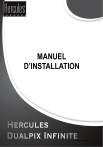
Link público atualizado
O link público para o seu chat foi atualizado.